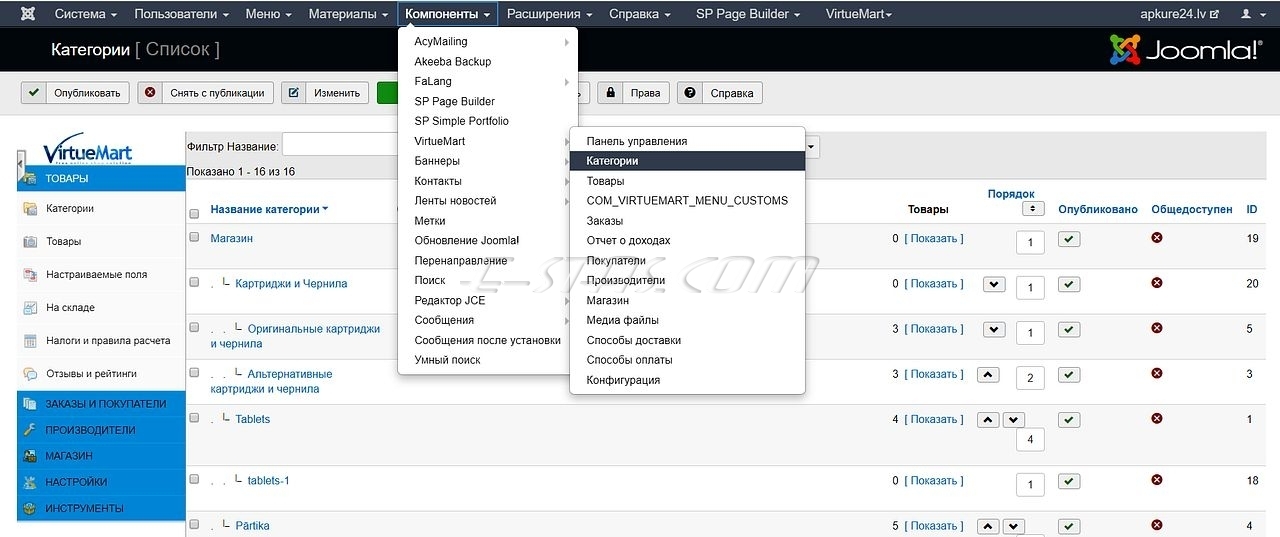В этой статье описание работы с Категориями товаров интернет-магазина VirtueMart.
В этой статье описание работы с Категориями товаров интернет-магазина VirtueMart. Список категорий, подкатегорий, описание полей в списке заполняемых при создании/редактировании категорий.
Интернет-магазин VirtueMart - это компонент CMS Joomla. Доступ к работе с компонентами в административной части системы осуществляется через главное (верхнее) меню панели управления.
Чтобы попасть в раздел управления Категориями компонента VirtueMart нажимаем на пункт меню «Компоненты» - «VirtueMart» - «Категории».
Разумеется перейти к управлению Категориями компонента интернет-магазина VirtueMart можно и находясь в административной среде самого компонента (с его главной страницы). В меню слева нажимаем на пункт с надписью «Категории»
Товары компонента интернет-магазина VirtueMart группируются в Категории, внутри Категорий могут быть еще категории (Подкатегории). Количество Подкатегорий технически не ограничено, однако с точки зрения "юзабилити" не рекомендуется, делать больше 2-3 уровней вложенности.
Список категорий компонента VirtueMart.
Раздел управления (создания, редактирования, публикации, удаления) Категориями компонента интернет-магазина VirtueMart называется «Категории [Список]»
Построение полноценной структуры интернет магазина начинается с создания Категории и, если необходимо - Подкатегорий. В последних версиях (рассматривается VirtueMart 3.6.0) у интернет-магазина VirtueMart отсутствует такая страница как «Главная страница магазина» или что-то наподобие. Точнее она присутствует с названием «Front page (deprecated)», что равносильно отсутствию.
Поэтому при необходимости создания страницы VirtueMart, представляющей все категории первого уровня интернет-магазина следует создать корневую категорию, например, с именем «Магазин». И затем создать нужную страницу, используя тип пункта меню «Категория». О настройках этого пункта меню будет сказано отдельно.
Верхняя часть страницы списка Категорий (toolbar).
В верхней части страницы списка Категорий или toolbar’е расположены кнопки управления Категориями интернет-магазина VirtueMart:

«Опубликовать» - Меняет состояние Категории на "Опубликовано". Категорию, которую следует опубликовать нужно отметить соответствующим чекбоксом (слева от наименования Категории). Удобно для публикации нескольких Категорий, отмеченных чекбоксами.
«Снять с публикации» - Меняет состояние Категории на "Неопубликовано". Категорию, которую следует снять с публикации нужно отметить соответствующим чекбоксом (слева от наименования Категории). Удобно для снятия с публикации нескольких Категорий, отмеченных в чекбоксами.
«Изменить» - предназначена для открытия страницы редактирования Категории. Категорию, которую следует изменить нужно отметить соответствующим чекбоксом (слева от наименования Категории).
«Создать» - открывает Окно для создания новой Категории интернет-магазина VirtueMart.
«Удалить» - предназначена для Удаления категории. Удаление категории интернет-магазина Joom Shopping производится безвозвратно (отсутствует режим Корзины).
«Права» - предназначена для управления ACL компонента VirtueMart.
«Справка» - нажатие откроет страницу с инструкцией как действовать на этой странице интеренет-магазина VirtueMart. То же самое, что пишу я, только на английском.
Ниже, между toolbar’ом и основной таблицей со списком категорий расположен небольшой блок поиска и фильтрации Категорий. Отдельное поле для ввода заголовка категории для поиска и выпадающий список выбора категории для работы с ее подкатегориями.
Таблица со списком Категорий VM
В основной части страницы списка Категорий мы видим таблицу со структурой Категорий интернет-магазина VirtueMart:
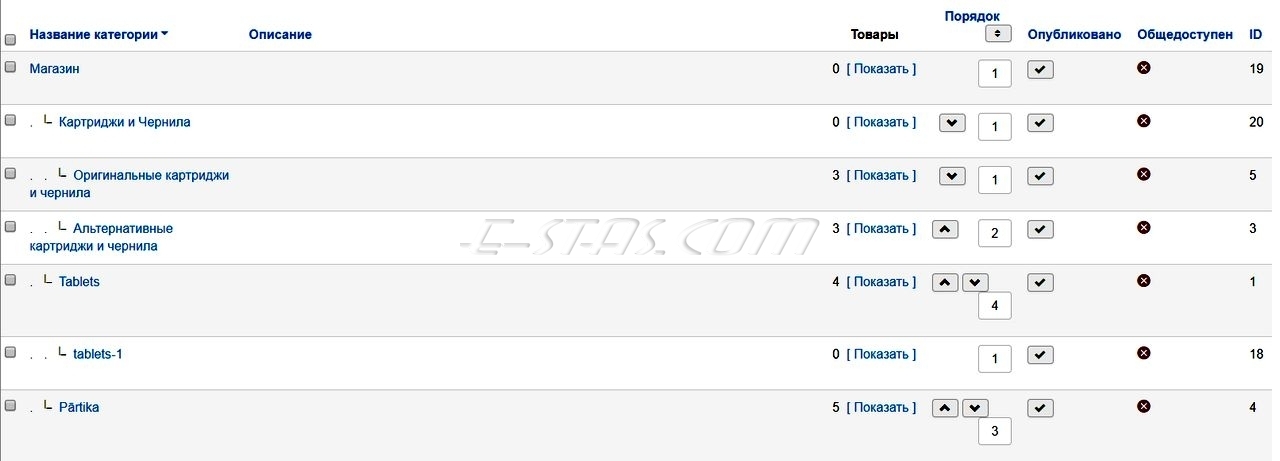
Рассмотрим таблицу списка категорий интернет-магазина VirtueMart по столбцам:
1. Крайний левый столбец таблицы содержит чекбоксы для выделения нужных категорий для последующего изменения их состояния кнопками «Опубликовать» и «Снять с публикации». Удобно для обработки нескольких категорий интернет-магазина VirtueMart.
2. Столбец «Название категории» содержит Название категории. Для мультиязычных сайтов здесь находится Название категории, на языке, указанном «по умолчанию» для административной части сайта (Панели управления) или в параметрах пользователя - «Язык панели управления». Заголовок категории является ссылкой, нажатие на которую открывает Окно редактирования Категории интернет-магазина VirtueMart.
3. Столбец «Описание» содержит Краткое описание категории интернет-магазина VirtueMart.
4. Столбец «Товары» содержит данные о количестве товаров в Категории. Рядом с цифрой ссылка [Показать], нажатие на которую открывает Окно со Списком товаров этой Категории интернет-магазина VirtueMart.
5. Столбец «Порядок» позволяет производить сортировку категорий (подкатегорий внутри категории). Сделать это можно нажатием на стрелки «вверх» и «вниз» для перемещения на одну позицию или ввести конкретную позицию элемента в ячейку рядом.
6. Столбец «Опубликовано» - индикатор и переключатель состояния Категории Опубликовано/Неопубликовано.
7. Столбец «Общедоступен» - индикатор и переключатель Доступности Категории в режиме «Мультипродавец».
8. Столбец «ID» содержит информацию об уникальном идентификаторе Категории интернет-магазина VirtueMart.
По столбцам, являющимся ссылками (Название, Описание, Порядок) возможна сортировка. Применять осторожно!